Von Excel/CSV nach Arcinsys (XML-Import)
Im Archivinformationssystem "Arcinsys" gibt es die Möglichkeit, Verzeichnungen zu importieren. So können Verzeichnungen aus Faust, Augias etc. bei Arcinsys importiert werden.
Für die hessische Version von Arcinsys gibt es ein praktisches Online-Tool auf https://mcrass.de/arcinsys/, mit dem CSV-Exporte aus einem Programm (oder schlichte Verzeichnungen in Excel) in das XML-Format für das hessische Arcinsys konvertiert werden können. (Das hessische Arcinsys hat andere Beschreibungsmodelle als das von Niedersachsen oder Schleswig-Holstein.)
Anleitung: Verzeichnungen von Excel zu Arcinsys
In diesem Beispiel werden Amtsbücher in Excel verzeichnet. Da man mit Excel effizient arbeiten kann (man denke in diesem Kontext etwa an das automatische Ausfüllen nach unten, das Verketten usw.), kann das Verzeichnen mit Excel sogar sehr sinnvoll sein.
Eine Stücknummer ist in Spalte A zu finden, der Titel in Spalte B und die Laufzeit in Spalte C. Weitere Spalten mit internen Informationen, Deskriptoren, Aktenzeichen oder weiteren Hinweisen wären möglich.
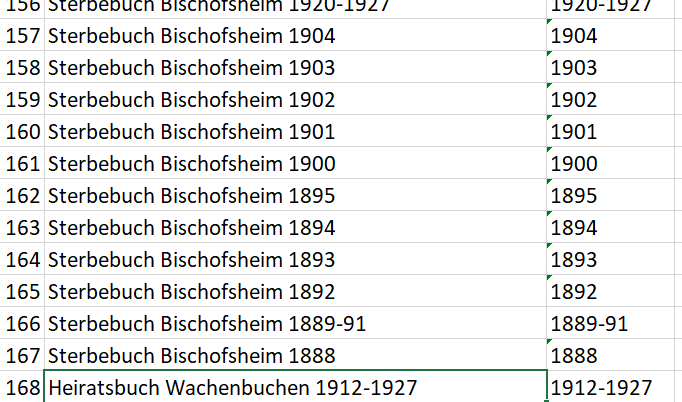
Achtung: Diese Excel-Datei darf in den Zellen kein Semikolon beinhalten.
Die Excel-Datei muss nun als CSV-Datei im Zeichensatz UTF-8 exportiert werden. Am besten öffnet man (unter Windows) die CSV-Datei mit dem Editor.
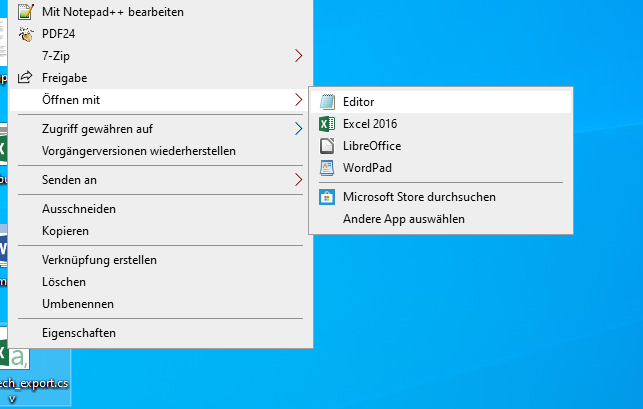
Im Editor sieht man in der Statusleiste, ob das Dokument mit dem ANSI-Zeichensatz gespeichert wurde, oder als UTF-8.
Außerdem kann man die Daten noch einmal überprüfen. Die letzte Zeile sollte nicht leer sein. Außerdem sollte keine Zeile nur Semikola enthalten.
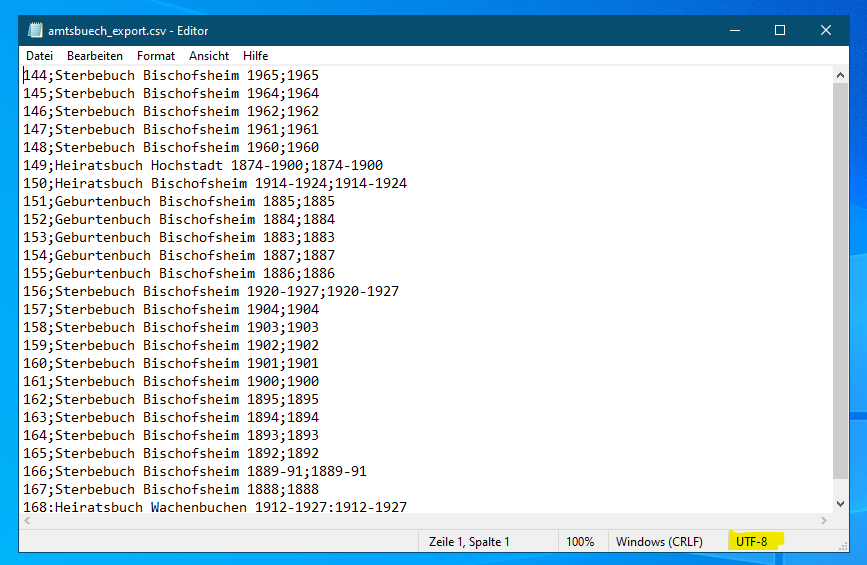
Falls die Codierung nicht UTF-8 ist, kann unter "Speichern unter" die Codierung gewählt werden.

In dem Online-Tool auf https://mcrass.de/arcinsys/ muss man diese CSV-Datei auswählen.
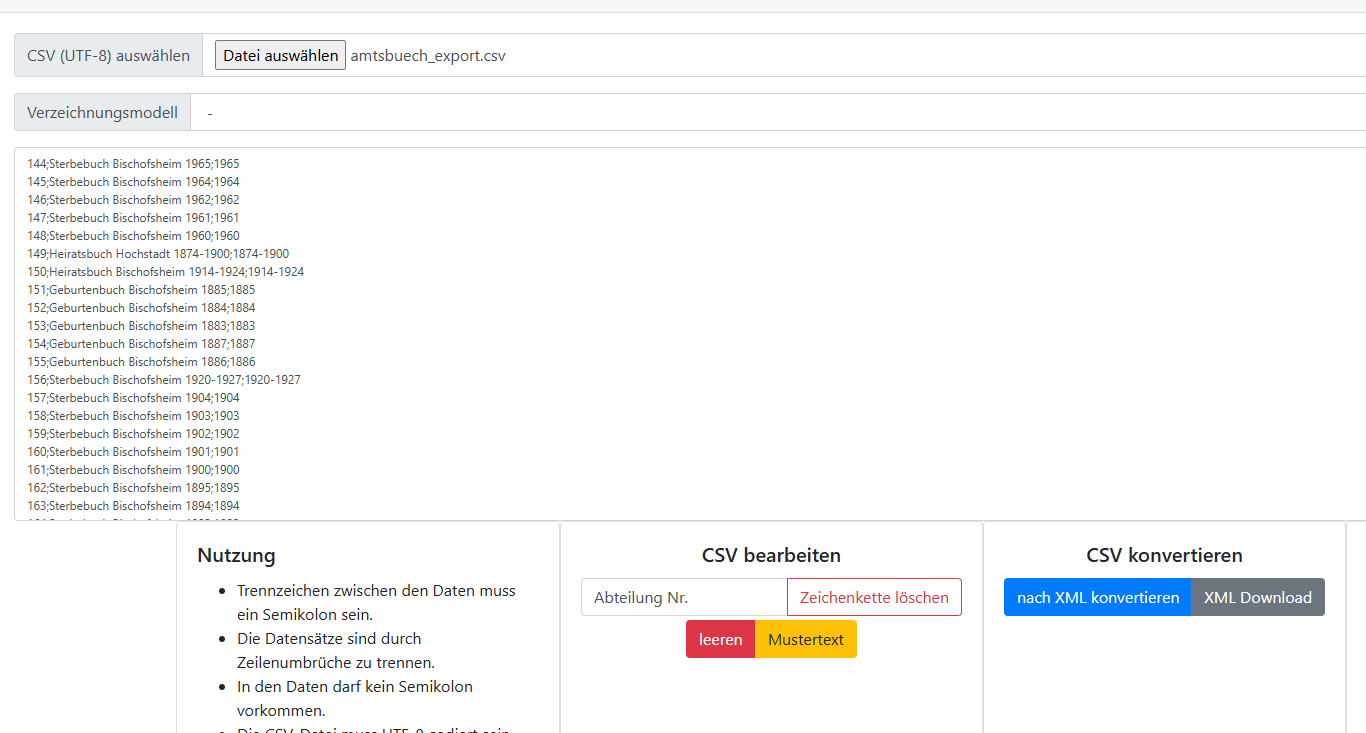
Außerdem muss man hier ein Beschreibungsmodell auswählen.In diesem Fall handelt es sich um Personenstandsbücher, also Amtsbücher. Meistens sind es vermutlich Sach- oder Fallakten. Mit Blick auf die automatisch berechneten Schutzfristen ist diese Auswahl wichtig.
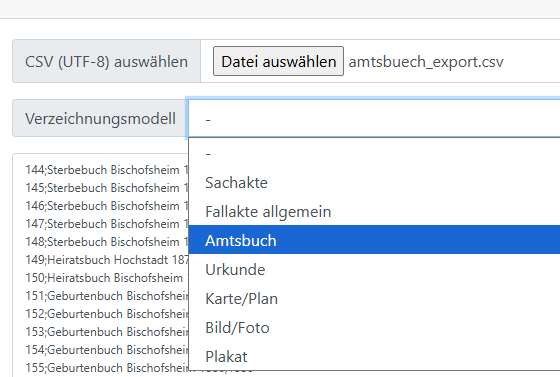
Im nächsten Schritt wählt man über die Einstellungen (rechts neben dem Verzeichnungsmodell), welchen Inhalt welche Spalte hat. Spalte A (0) ist immer eine Nummer, die Stücknummer. Diese ist neben dem Titel der Verzeichnung (Spalte B) eine der notwendigen Angaben einer Verzeichnung. In diesem Beispiel ist Spalte C mit der Laufzeit befüllt (Feld 2).
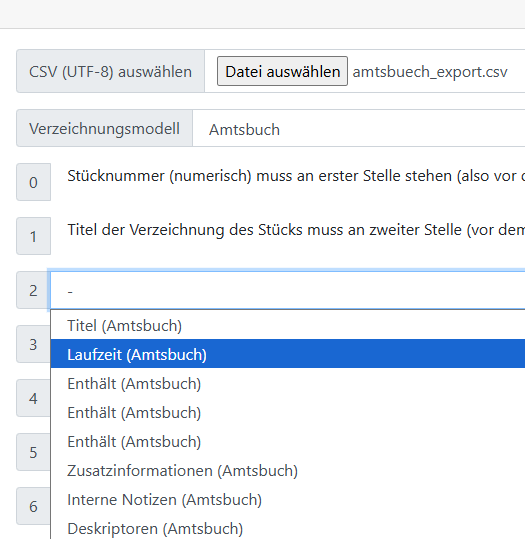
Schließlich muss man nur noch "nach XML konvertieren" klicken und kann die XML-Datei dann direkt herunterladen.
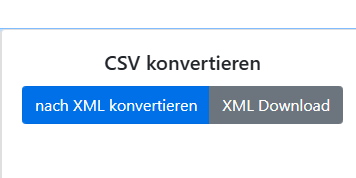
Der Code der XML-Datei sollte ungefähr so aussehen:

Nun wählt man noch den Bestand aus, zu dem die Verzeichnungen gehören. Innerhalb des Bestands klickt man auf "Importieren".
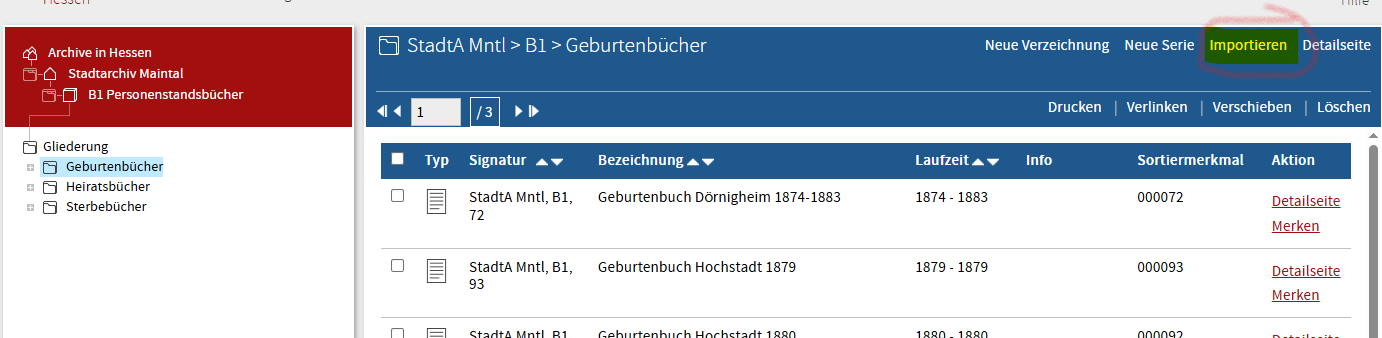
Dort ist die XML-Datei auszuwählen.
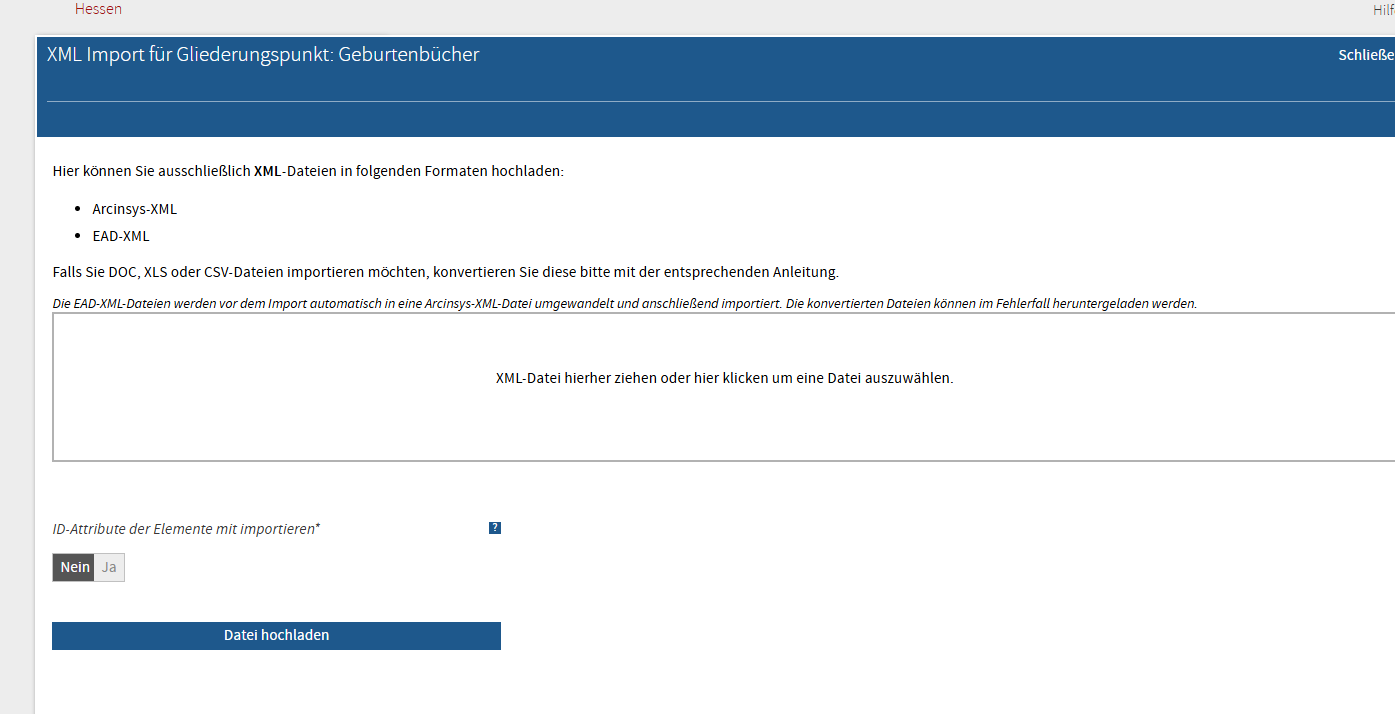
In der Regel klappt der XML-Import sofort. Manchmal dauert es ein paar Sekunden. Dann erhält man eine Mail. Ansonsten kann man direkt oben rechts auf "schließen" klicken und sieht die importierten Daten.